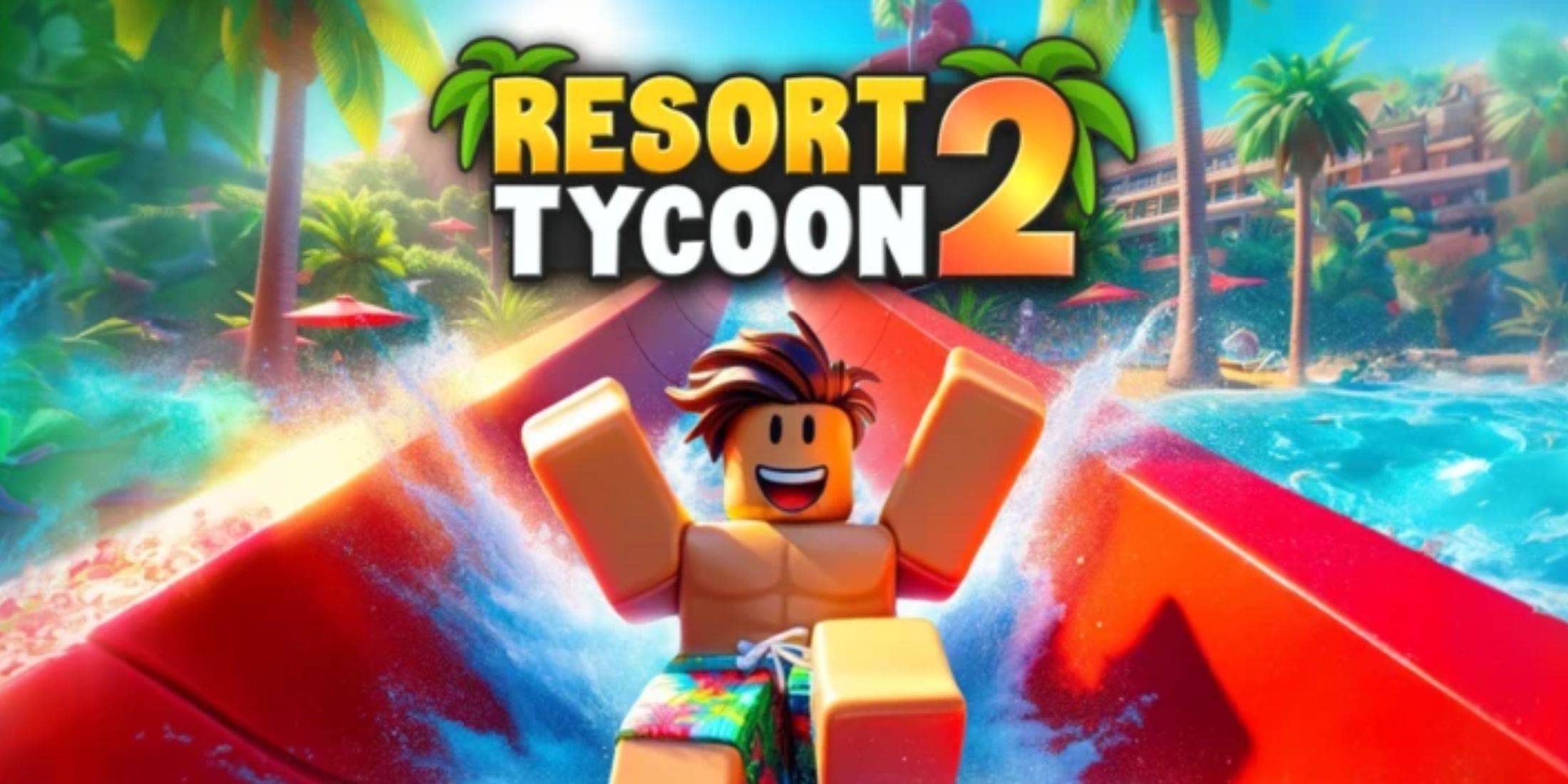Domine o recurso de tradução de páginas da Web do Google Chrome: um guia abrangente
Cansado das barreiras linguísticas que atrapalham sua navegação na web? Este guia fornece um passo a passo sobre como traduzir com eficiência o conteúdo de uma página da web usando o Google Chrome, abrangendo traduções de página inteira, traduções de textos selecionados e configurações de tradução personalizadas. Siga estas etapas simples para desbloquear uma navegação multilíngue perfeita.
Etapa 1: Acessando o menu Configurações
Comece clicando nos três pontos verticais (ou três linhas horizontais) localizados no canto superior direito do seu navegador Google Chrome. Isso abre o menu principal.

Etapa 2: Navegando até Configurações
No menu suspenso, selecione a opção "Configurações". Isso o levará para a página de configurações do seu navegador.

Etapa 3: Localizando as configurações de tradução
No topo da página de configurações, você encontrará uma barra de pesquisa. Digite "Traduzir" ou "Idiomas" para encontrar rapidamente as configurações relevantes.

Etapa 4: Acessando opções de idioma e tradução
Assim que os resultados da pesquisa aparecerem, localize a opção "Idiomas" ou "Tradução" e clique nela.
Etapa 5: Gerenciando idiomas e preferências de tradução
A página de configurações de idioma exibirá uma lista de idiomas suportados pelo seu navegador. Você pode adicionar, remover ou reorganizar idiomas aqui. É fundamental que a opção “Oferecer tradução de páginas que não estejam no idioma que você lê” esteja habilitada. Isso garante que o Chrome solicite automaticamente que você traduza páginas escritas em idiomas diferentes do padrão.

Etapa 6: Aproveite a navegação multilíngue perfeita
Com essas configurações definidas, o Google Chrome detectará automaticamente e oferecerá a tradução de páginas da Web em idiomas diferentes do padrão, proporcionando uma experiência de navegação multilíngue tranquila e eficiente.